Mac'te RAR Dosyaları Nasıl Açılır
Bu makale nasıl açılacağını açıklar RAR dosyaları Mac App Store'dan bir uygulama ile bir RAR dosyasını açma talimatları ve sıkıştırılmış bir web sitesini kullanma talimatları dahil olmak üzere Mac'te.
Mac için En İyi RAR Çıkarıcı Nedir?
farklı ZIP dosyaları, macOS, RAR dosyalarını açmak ve sıkıştırmak için yerel bir yeteneğe sahip değildir. Bu, üçüncü taraf bir uygulama indirmek veya RAR dosyanızı bir sıkıştırma açma sitesine yüklemek için Mac App Store'a başvurmanız gerektiği anlamına gelir. Birçok seçenek var ve her birinin güçlü ve zayıf yönleri var.
Mac için en iyi RAR çıkarıcılardan bazıları şunlardır:
- arşivden çıkaran: Varsayılan macOS dosya çıkarıcıyı seviyorsanız ve RAR desteği eklemek istiyorsanız, bu Mac için en iyi RAR çıkarıcıdır. Dilerseniz Mac'inizi, RAR dosyalarının çift tıklanması, dosyaları bir ZIP dosyasına çift tıklamak gibi, Unarchiver ile otomatik olarak çıkaracak şekilde ayarlayabilirsiniz.
-
Keka: Daha gelişmiş bir seçenek istiyorsanız Keka, RAR5 desteği sunuyor. Ayrıca, her şeyi çıkarmak yerine belirli dosyaları bir RAR'dan çıkarmanıza olanak tanır. Ancak, Unarchiver'ın aksine Keka ücretsiz değil.
- Unzip-Online.com: Bu, yüklemeniz gerekmeyen bir dosya çıkarıcıdır. Sadece RAR dosyasını yükleyin, açılmasını bekleyin ve ayıklanan dosya veya dosyaları indirin. Dosyanızın veya dosyalarınızın kontrolünü üçüncü bir tarafa verdiğiniz için daha az güvenli bir yöntemdir, ancak çok uygundur.
Unarchiver ile Mac'te RAR Dosyaları Nasıl Açılır
RAR dosyalarını desteklediği sürece Mac App Store'dan herhangi bir dosya çıkarıcıyı kullanabilirsiniz, ancak Unarchiver son derece kolaydır. ZIP dosyalarıyla alışkın olduğunuz deneyimle yakından eşleşecek bir şey arıyorsanız, burası başlamak için mükemmel bir yerdir.
The Unarchiver ile bir Mac'te RAR dosyalarının nasıl açılacağı aşağıda açıklanmıştır:
-
The Unarchiver'ı Mac'inize indirin ve yükleyin.
 Unarchiver'ı Mac App Store'dan edinin
Unarchiver'ı Mac App Store'dan edinin -
Unarchiver'ı açın ve Dosya.
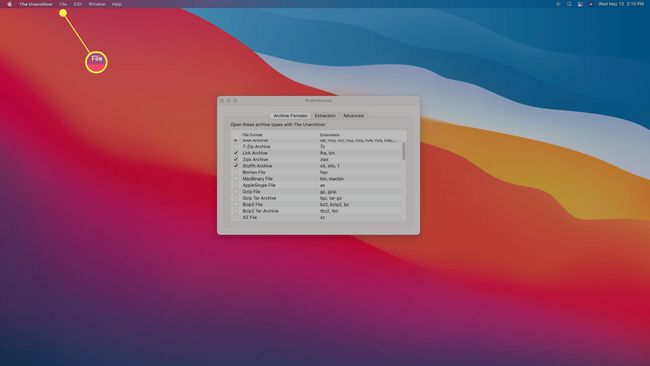
-
Tıklamak Arşivden çıkar...

-
senin RAR dosyası.

-
Tıklamak Arşivden çıkar.

-
Ayıklanan dosyaları yerleştirmek için bir konum seçin ve Çıkarmak.
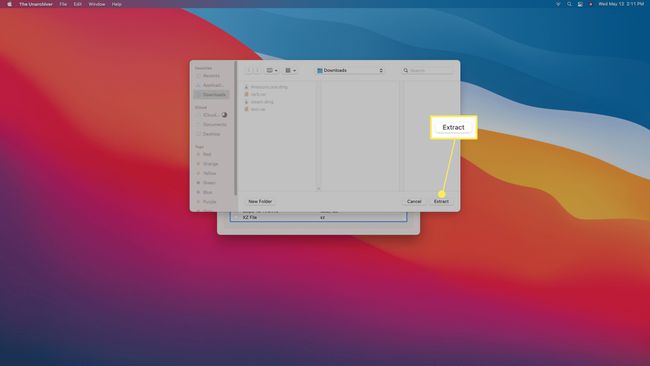
-
Dosyalarınız seçtiğiniz konumda görünecektir.
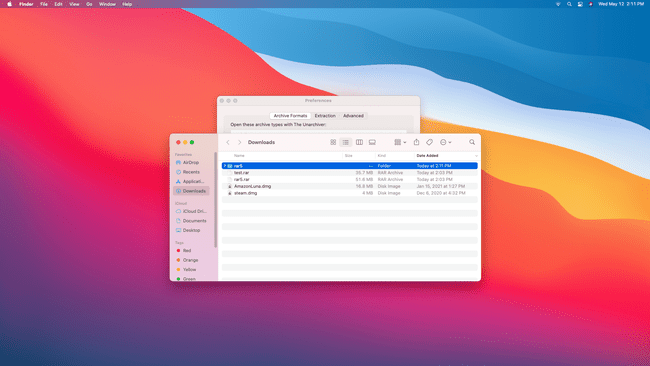
Dosyaları varsayılan konuma çıkarmak mı istiyorsunuz? Varsayılan ayarlarınızı kullanarak dosyaları çıkarmak için herhangi bir RAR dosyasını Dock'unuzdaki The Unarchiver'ın simgesine sürükleyebilirsiniz.
Unarchiver'ı Varsayılan RAR Dosya Çıkarıcınız Olarak Kullanma
The Unarchiver'ı açmak veya dosyaları Dock'unuzdaki simgesine sürüklemek istemiyorsanız, bu uygulamayı varsayılan RAR uygulamanız olarak ayarlayabilirsiniz. Bunu yaptığınızda, tıpkı bir ZIP dosyasında yaptığınız gibi, herhangi bir RAR dosyasına çift tıklayarak çıkartabilirsiniz.
Unarchiver'ı varsayılan RAR çıkarıcınız olarak nasıl kullanacağınız aşağıda açıklanmıştır:
-
Finder'ı kullanarak RAR dosyanızı bulun.

-
Kontrol+Tıklamak RAR dosyasını seçin ve Bilgi almak.
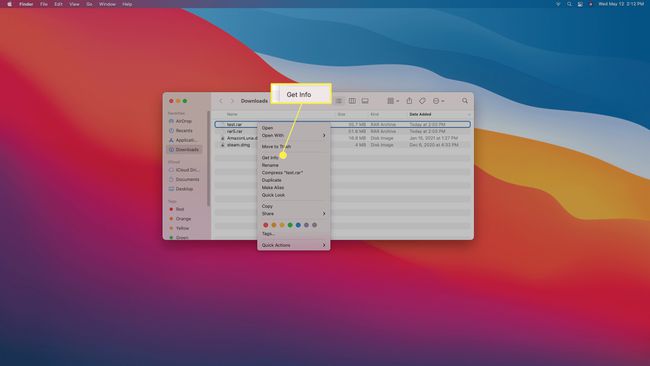
-
Tıklamak Bununla aç.

-
Seçme arşivden çıkaran.
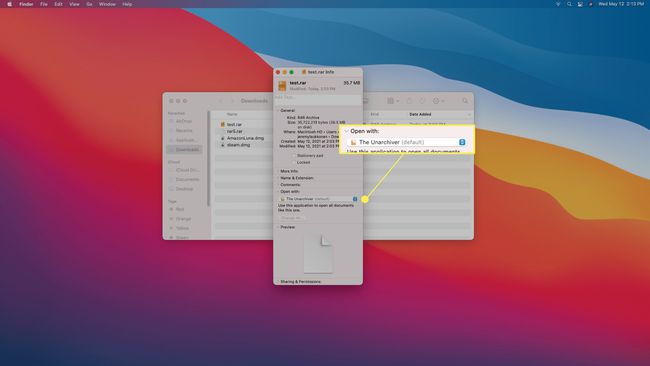
-
Tıklamak Hepsini değiştir…
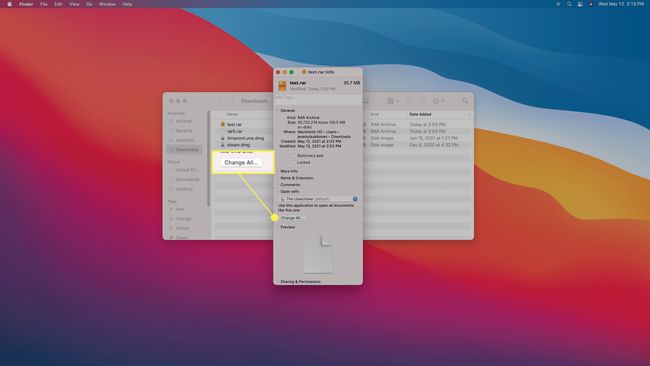
-
Tıklamak Devam et.
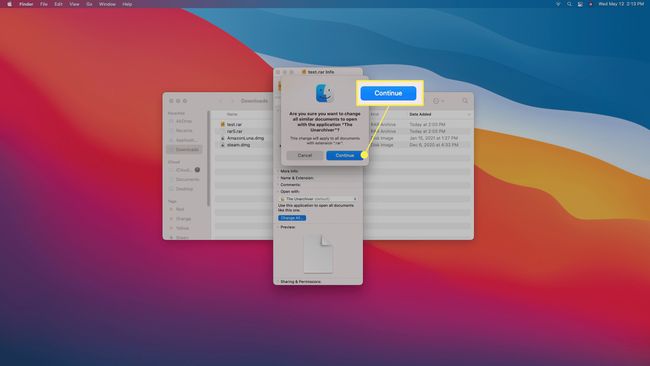
Bir RAR dosyasına çift tıkladığınızda, The Unarchiver kullanılarak çıkarılacaktır.
Unzip Online ile Mac'te RAR Dosyaları Nasıl Açılır
Çıkarmak için küçük bir RAR dosyanız varsa ve bir uygulama yüklemek istemiyorsanız, Unzip Online gibi bir çevrimiçi çıkarıcı kullanabilirsiniz. Uygulama yükleyemediğiniz, ancak yine de bir RAR dosyası açmanız gereken iş yerinde veya okulda bir Mac kullanıyorsanız da iyi bir seçenektir.
RAR dosyanız büyükse, internet bağlantınız yavaşsa veya dosyanız hassas veriler içeriyorsa, Mac'inize bir dosya çıkarma uygulaması yüklemeyi düşünebilirsiniz. Bu yöntem, RAR dosyanızı yüklemeyi ve ardından ayıklanan dosya veya dosyaları indirmeyi içerir. Bu, doğası gereği dosyayı doğrudan Mac'inize çıkarmaktan daha az güvenlidir.
Unzip Online ile bir Mac'te RAR dosyalarının nasıl açılacağı aşağıda açıklanmıştır:
-
şuraya gidin: Sıkıştırılmış Çevrimiçi dosyayı aç sayfasını tıklayın ve Dosya seçin.

-
Açmak istediğiniz RAR dosyasını seçin ve tıklayın. Yüklemek.

-
Tıklamak Dosyayı aç.
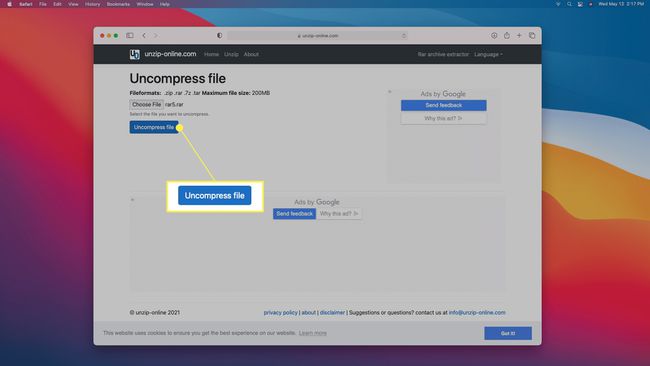
-
Çıkarma işleminin bitmesini bekleyin.

-
Almak istediğiniz dosyayı tıklayın.
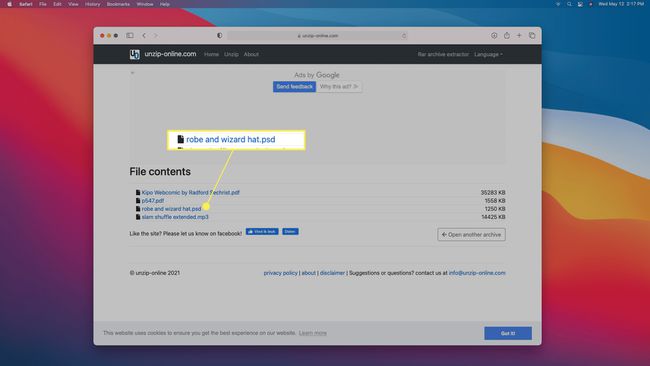
-
Tıklamak İzin vermek.

-
Dosya Mac'inize indirilecektir.

-
Almak istediğiniz diğer dosyaları tıklayın ve aynı şekilde kaydedin.
Bir RAR arşivinde bulunan her dosya ayrı olarak indirilmelidir.
RAR Dosyaları Mac için Güvenli mi?
RAR dosyaları, içinde bir veya daha fazla dosya bulunan sıkıştırılmış dosyalardır. Metin belgeleri, resimler, videolar ve çok çeşitli başka dosyalar içerebilirler. RAR dosyası ile ZIP dosyası arasındaki tek fark, her birinin kullandığı sıkıştırma yöntemidir; bu nedenle Mac'iniz ZIP dosyalarını açabilir ancak RAR dosyalarını açamaz.
RAR dosyaları doğası gereği güvensiz olmasa da, güvenli olmayan içerik içerebilirler. RAR dosyasının kaynağına güveniyorsanız, muhtemelen açmak güvenli olacaktır. RAR dosyasının nereden geldiğinden veya ilk olarak kimin sıkıştırdığından emin değilseniz, içindeki dosyalar kötü amaçlı yazılım içerebilir. Genel bir kural olarak, RAR dosyalarını içeren bilinmeyen bir kaynaktan gelen herhangi bir dosyayı açmaktan kaçınmak iyi bir fikirdir.
Bir RAR dosyasının nereden geldiğini veya ne içerdiğini bilmiyorsanız ve kötü amaçlı yazılım içerebileceğinden endişeleniyorsanız, onu bir RAR dosyasına yükleyebilirsiniz. çevrimiçi virüs tarayıcı.
SSS
-
Mac'te bir RAR dosyasını bir ZIP dosyasına değiştirebilir miyim?
Evet, Mac kullanarak bir RAR dosyasını ZIP dosyasına dönüştürmenin birkaç yolu vardır. gibi bir sıkıştırma aracı kullanabilirsiniz. BetterZipMac'inize indireceğiniz veya aşağıdaki gibi bir dönüştürücü aracı deneyeceğiniz Arşiv, bu RAR dosyanızı kolayca bir ZIP dosyasına dönüştürecektir. gibi çevrimiçi araçlar da vardır. BulutDönüştürme, bir abonelik satın almanız gerekmeden önce ücretsiz olarak sınırlı sayıda dönüşüm sunar. Herhangi bir içeriği indirirken veya herhangi bir çevrimiçi siteyi kullanırken olduğu gibi, saygın bir araç kullandığınızdan emin olun.
-
Dosyanın parolası olmadan Mac'te bir RAR dosyasını nasıl açarım?
Parola korumalı bir RAR dosyasını açmak için bir geçici çözüm kullanmanız gerekir. İlk olarak, aşağıdaki gibi bir komut satırı RAR şifre kırma aracını deneyin. cRARk. Başka bir yöntem, Komut İstemi'ni kullanmayı ve bir toplu komut dosyası oluşturmayı içerir: Not Defteri'ni açın, bir toplu komut dosyası kodu girin, ardından dosyayı bir .bat uzantısıyla kaydedin. Ardından, oluşturduğunuz kaydedilmiş .bat dosyasını açın, ardından bir Komut İstemi penceresi açılacaktır. Ardından Komut İstemi ekranı bir dosya adı isteyecektir. Kilidini açamadığınız RAR dosyasının adını girin, ardından dosyanın konumunu girin. Komut İstemi parolayı kırmaya çalışacaktır.
